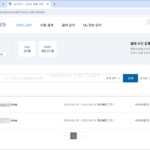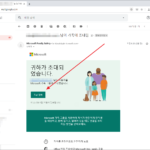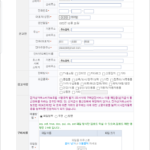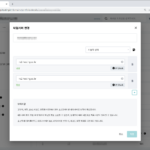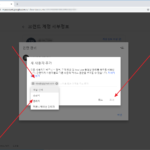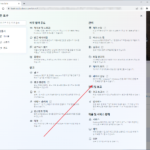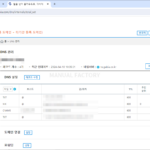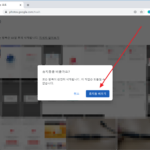구글 애널리틱스 / GA4
Google Analytics 4(GA4)는 Google이 제공하는 최신 웹 및 애플리케이션 분석 도구이다. 기존의 Universal Analytics(UA)와는 달리, GA4는 더 향상된 데이터 추적 및 분석 기능을 제공하여 사용자 행동을 보다 심층적으로 이해할 수 있도록 설계되었다. GA4는 사용자 중심의 분석, 이벤트 기반 데이터 모델, 향상된 통합 및 예측 기능을 통해 마케팅 및 비즈니스 의사 결정을 지원한다.

주요 특징
이벤트 기반 데이터 모델
GA4는 페이지뷰 중심이 아닌 이벤트 중심으로 데이터를 수집한다. 이는 사용자가 웹사이트나 앱에서 수행하는 모든 행동을 이벤트로 간주하여 더 세밀하게 추적할 수 있게 한다.
크로스 플랫폼 추적
웹과 앱 데이터를 통합하여 한 곳에서 분석할 수 있다. 이는 사용자 여정을 전체적으로 파악하고, 다양한 디바이스와 플랫폼에서의 사용자 행동을 이해하는 데 도움이 된다.
사용자 중심 분석
GA4는 개별 사용자 중심의 분석을 통해 더 깊이 있는 인사이트를 제공한다. 이를 통해 사용자 생애 가치를 평가하고, 사용자 유지율을 개선하는 전략을 수립할 수 있다.
강화된 데이터 통합
GA4는 Google Ads와의 통합이 강화되어, 광고 캠페인의 성과를 더욱 정교하게 측정할 수 있다. 또한, BigQuery와의 네이티브 통합을 통해 대용량 데이터를 보다 쉽게 분석할 수 있다.
예측 및 머신러닝 기능
GA4는 Google의 머신러닝 기능을 활용하여 예측 인사이트를 제공한다. 예를 들어, 이탈 가능성 높은 사용자 예측, 구매 가능성 높은 사용자 예측 등을 통해 더 나은 마케팅 전략을 수립할 수 있다.
개인정보 보호
GA4는 개인정보 보호 규정을 준수하면서도 효과적인 데이터 분석을 할 수 있도록 설계되었다. 쿠키 사용이 제한되거나 없는 환경에서도 데이터 분석이 가능하도록 지원한다.
사용 사례
사용자 행동 분석
GA4를 통해 웹사이트나 앱에서 사용자가 어떤 행동을 수행하는지, 어떤 경로를 통해 전환이 이루어지는지를 분석할 수 있니다.
마케팅 캠페인 성과 측정
Google Ads와의 통합을 통해 광고 캠페인의 성과를 정확하게 측정하고, 이를 바탕으로 광고 전략을 최적화할 수 있다.
사용자 유입 경로 파악
다양한 채널에서의 사용자 유입 경로를 분석하여, 가장 효과적인 마케팅 채널을 식별할 수 있다.
예측 인사이트 활용
머신러닝을 통해 예측된 인사이트를 활용하여, 사용자 이탈을 방지하고 구매를 유도하는 전략을 세울 수 있다.